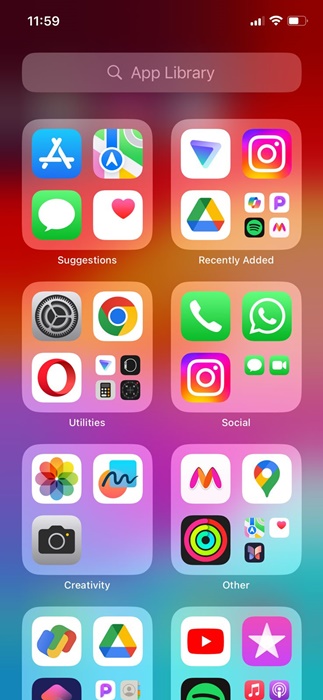Kabul edelim: iPhone ve iPad gibi Apple cihazları, devasa uygulama ekosistemi nedeniyle iyi satıyor. iOS’un uygulama ekosistemi Android’inki kadar büyük olmasa da farklı amaçlara yönelik yüzlerce uygulamanız mevcut.
iPhone’unuz varsa Apple App Store’da oturum açmanız ve ihtiyacınız olan uygulamaları indirip yüklemeniz gerekir. Uygulamaların yüklenmesiyle ilgili herhangi bir kısıtlama yoktur; depolama alanı bitene kadar devam edebilirsiniz ancak karşılaşabileceğiniz sorun bu uygulamaları organize etmektir.
İOS Uygulama Kitaplığı, uygulamaları daha iyi bir şekilde düzenlemek için kullanışlıdır. iPhone’unuzun Uygulama Kitaplığı temel olarak uygulama arama sürecini kolaylaştıran organize bir alandır. Uygulama Kitaplığı, uygulamaları otomatik olarak seçer ve bunları ilgili klasörlere yerleştirir.
göstermek
iPhone’da Uygulama Kütüphanesi Nasıl Kullanılır?
Örneğin, Uygulama Kitaplığı’ndaki ‘Son Eklenenler’ klasörü yeni yüklediğiniz uygulamayı listeler. Benzer şekilde Sosyal uygulamalar, yardımcı programlar, Eğlence ve daha fazlası için Uygulama kitaplıkları vardır. Bu makalede iPhone uygulama kitaplığı ve onu kendi avantajınıza nasıl kullanabileceğinizi ele alacağız. Başlayalım.
iPhone’da Uygulama Kütüphanesine Nasıl Erişilir?
iPhone’da Uygulama Kitaplığı’na erişmek son derece kolaydır ve ona istediğiniz zaman erişebilirsiniz. iPhone’unuzdaki Uygulama Kitaplığı’na erişmek için tüm ana ekranlarda sola kaydırmanız gerekir.
Bu nedenle, kaç ana ekranınızın olduğuna bağlı olarak, Uygulama Kitaplığını bulmak için tümünde sola kaydırmanız gerekir.
Uygulama Kitaplığında Uygulamalar Nasıl Aranır?
Artık iPhone’unuzdaki Uygulama Kitaplığı’na nasıl erişeceğinizi bildiğinize göre, Uygulamaları nasıl arayacağınızı bilmek isteyebilirsiniz. iPhone’un Uygulama Kitaplığı uygulamaları düzenlerken, yüzlerce uygulamanız varsa ilgili kategoriyi bulmak zaman alacaktır.
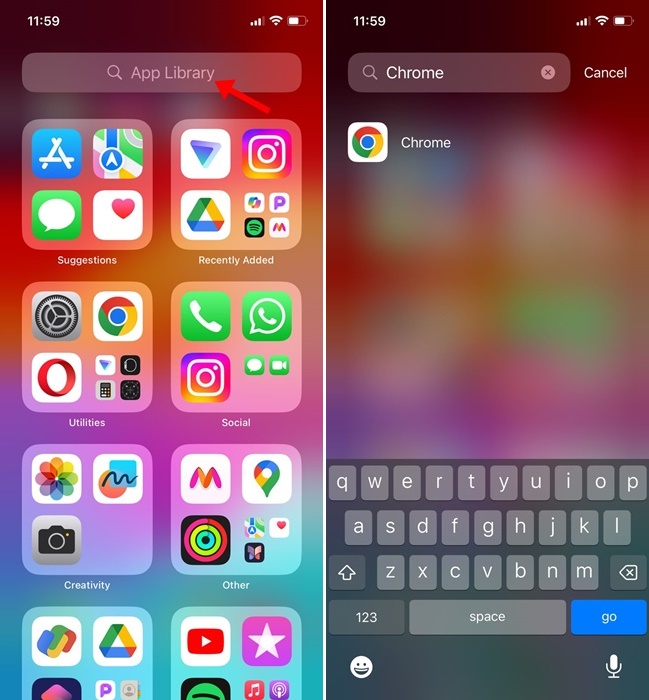
Dolayısıyla, ihtiyacınız olan uygulamayı bulmak için her kategoriyi araştırmak istemiyorsanız Uygulama Kitaplığı’nın Arama özelliğini kullanmalısınız.
Uygulama Kitaplığına erişmek için iPhone’unuzun ana ekranında sola kaydırmanız yeterlidir. Uygulama Kitaplığı’ndayken üstteki Arama çubuğuna dokunun. Artık uygulamayı doğrudan arama sonuçlarından arayabilir ve açabilirsiniz.
iPhone’da Uygulama Kütüphanesinden Uygulamalar Nasıl Açılır?
Oldukça kolay bir süreç olduğu için kütüphaneden bir uygulamayı açmak için yardıma ihtiyacınız olmayabilir. Ancak Uygulama Kitaplığı deneyiminizi daha da iyi hale getirmek için bilmeniz gereken birkaç şey var.
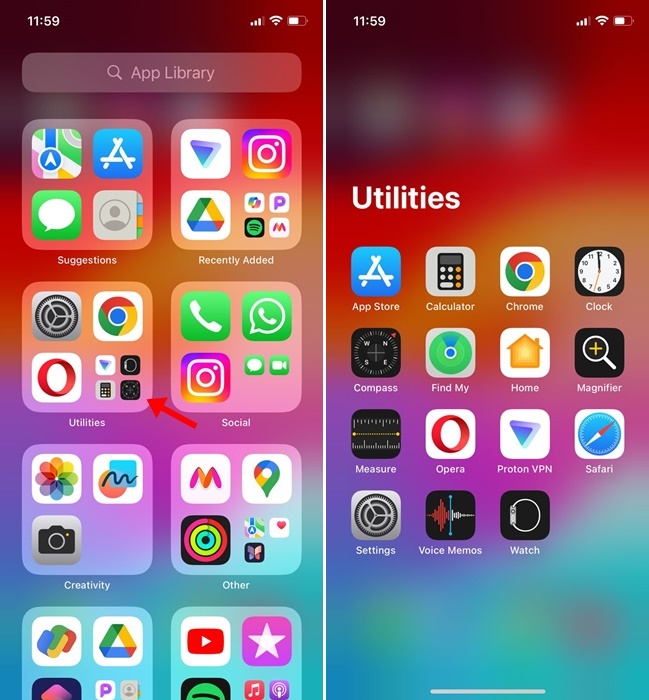
- Açmak için Uygulama Kitaplığınızdaki herhangi bir Uygulama simgesine doğrudan dokunabilirsiniz.
- Uygulama Kitaplığı’nda daha küçük simgelere sahip birkaç uygulama bulacaksınız; daha küçük uygulama simgesine dokunduğunuzda Uygulama Kategorisi klasörü açılacaktır.
- Uygulamaları Uygulama Kitaplığı Araması’ndan da başlatabilirsiniz.
Bir Uygulamayı Uygulama Kitaplığından Ana Ekrana Nasıl Taşırım?
Apple App Store’dan indirdiğiniz uygulamalar genellikle iPhone’unuzun Uygulama Kitaplığına taşınır. Ancak bu uygulamalara daha hızlı erişmek istiyorsanız bu uygulamaları Uygulama Kitaplığı’ndan ana ekranınıza taşıyabilirsiniz. İşte yapmanız gerekenler.
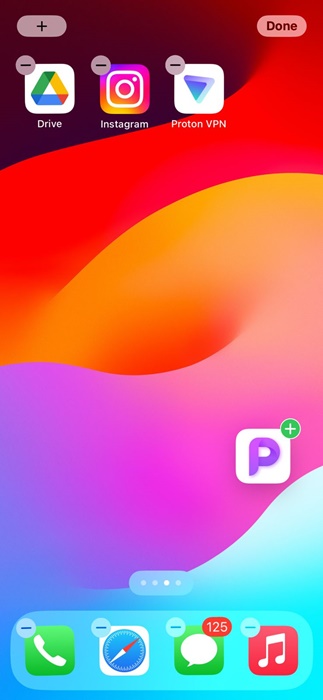
- iPhone’unuzda Uygulama Kitaplığını açın.
- Şimdi ana ekrana eklemek istediğiniz uygulamayı bulun.
- Uygulama simgesine uzun basın. Daha sonra uygulamayı herhangi bir ana ekrana sürükleyip bırakın.
Bu kadar! Bu, seçtiğiniz uygulamayı Uygulama Kitaplığı’ndan hemen ana ekranınıza taşıyacaktır.
Özel Uygulama Kitaplıkları Oluşturabilir misiniz?
HAYIR! iPhone’unuzda herhangi bir özel uygulama kitaplığı oluşturamazsınız. Ancak iPhone ana ekranınızda bir klasör oluşturabilir ve uygulamalarınızı düzenleyebilirsiniz.
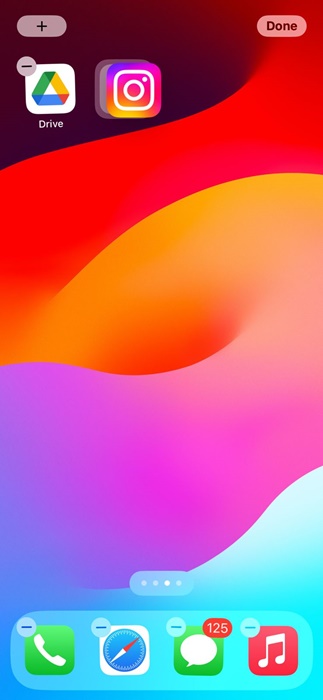
Bir klasör oluşturmak için klasöre yerleştirmek istediğiniz uygulama simgesine uzun basın. Simgeler sallanmaya başladığında ve her simgenin sol üst tarafında küçük bir ‘-‘ göründüğünde, uygulamayı basılı tutun ve diğerine sürükleyin.
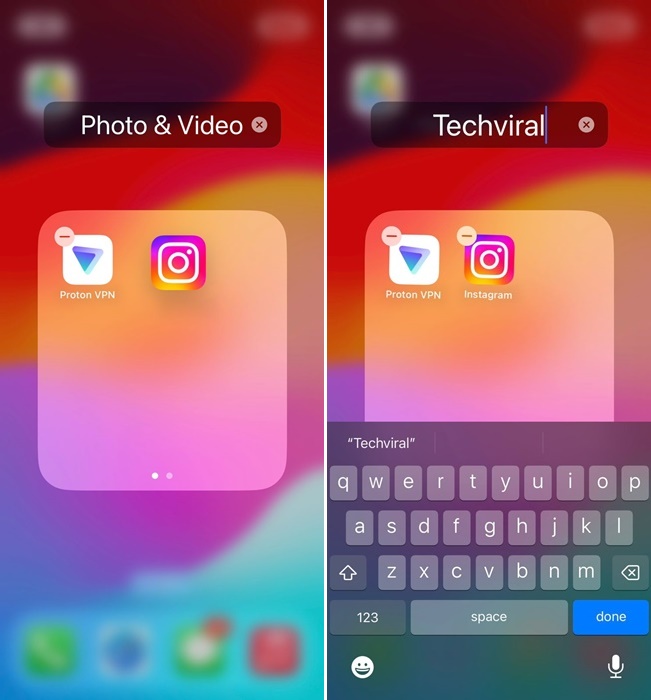
Bu hemen bir klasör oluşturacaktır. Şimdi bir ad atamak için, uygulamalar titremeye başlayana kadar klasörün içindeki uygulama simgelerinden herhangi birini basılı tutun. Daha sonra klasörün başlık kısmı düzenlenebilir hale gelecektir; atamak istediğiniz adı yazın.
Dolayısıyla bu kılavuz, uygulamalarınızı daha iyi bir şekilde düzenlemek için iPhone’daki Uygulama Kitaplığı’nın nasıl kullanılacağıyla ilgilidir. iPhone’unuzdaki uygulamaları düzenleme konusunda daha fazla yardıma ihtiyacınız olursa bize bildirin. Ayrıca bu kılavuzu faydalı bulduysanız arkadaşlarınızla paylaşmayı unutmayın.